갤럭시 홈화면 잠금 설정 방법을 알아보시나요? 홈화면에는 주로 사용하는 여러가지 어플을 사용하실텐데요.
홈화면에서는 어플이 이동되거나 삭제하는 것을 막기위해서 홈화면 잠금 기능을 사용 해보실 수가 있습니다.
저도 갤럭시 스마트폰을 사용을 하면서 홈에서 정해놓은 어플 위치가 자주 바꿔서 불편했는데, 이렇게 홈화면 고정을 해놓으니까 어플 위치가 변하지 않아서 때문에 관리하기가 더 편리해졌습니다.
그리고 이미 홈화면 고정 상태로 설정되어 있으신 분들이라면 설정 해제를 해서 홈화면에서 여러 앱들을 원하는 위치로 옮길 수가 있습니다.
갤럭시 홈화면 잠금 설정
갤럭시 스마트폰을 실행을 해주신 이후에 홈버튼을 눌러서 홈을 열어주시고요. 화면에 보이는 빈 공간을 1초간 꾹 눌러줍니다.

▼ 그러면 아래와 같은 화면이 나오는데요. 새탭 추가와 배경화면, 테마, 위젯, 홈 화면 설정이 가능합니다. 그중에서 마지막에 있는 홈 화면 설정을 눌러줍니다.
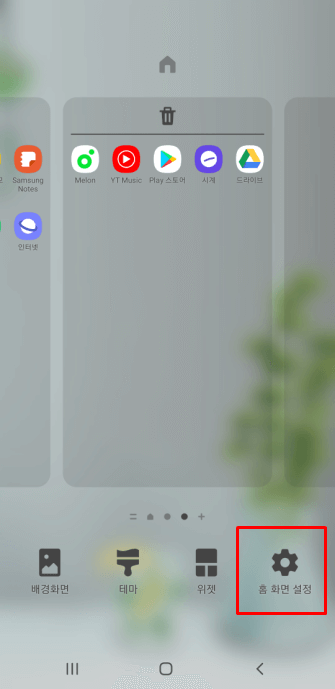
▼ 갤럭시 설정의 홈 화면 설정으로 들어가지게 되고요. 갤럭시 홈에서의 여러가지의 설정을 해볼 수가 있는데요.
그중에서 홈 화면 구성 잠금 항목을 활성화 해주시면 됩니다. 홈화면에서 여러 어플들이나 위젯들이 삭제되거나 이동되지 않도록 하는 기능 입니다.
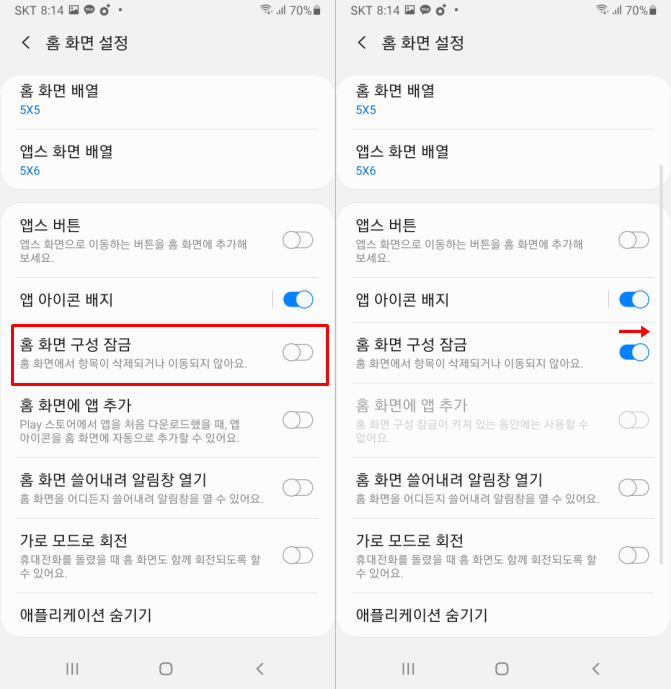
▼ 이렇게 활성화를 해주시면 되고요. 그러면 어플을 꾹 눌러서 설정 창을 열어주면 이렇게 항목선택과 홈 화면에서 삭제, 설치 삭제가 비활성화 된 것을 확인할 수가 있습니다.
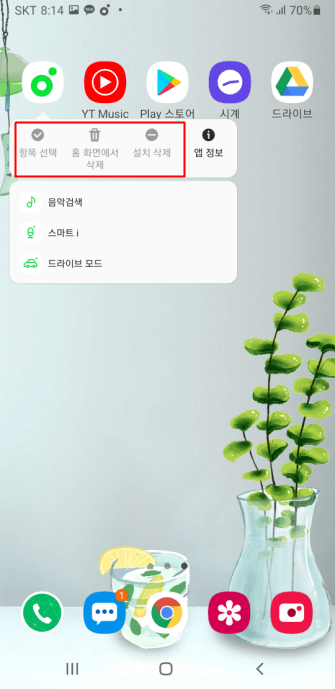
▼ 어플을 이동을 하려고 해도 이렇게 홈 화면이 구성이 잠겨있을때는 항목을 이동할 수 없다고 나옵니다.

▼ 잠금시에는 어플외에도 홈화면에 추가한 위젯을 이동을 하러고 해도 이동이 되지 않는 것을 확인 할 수가 있습니다. 어플이나 위젯을 고정시켜서 사용하실 분들이라면 이렇게 홈화면 구성 잠금 기능을 활성화 해보시는게 좋습니다.
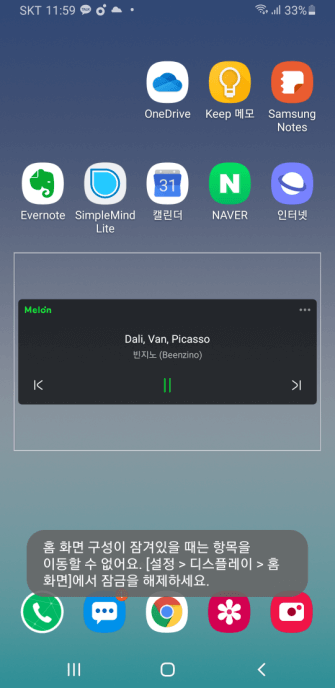
잠금을 해서 사용하려면 먼저 홈화면에서 추가할 어플 종류나 위치의 셋팅을 다 끝내고 잠궈주시길 바랍니다.
홈화면 잠금 해제하기
기존의 스마트폰 설정에서 잠금이 설정이 되어 있는 분들도 있는데요. 홈에서 어플이나 위젯을 추가하거나 이동하려고 할때 막아져 있다면 잠금 설정을 해제해주셔야 됩니다.
위와 마찬가지 방법으로 홈 화면 설정으로 들어가줘도 되고요. 설정을 실행해서 디스플레이, 홈 화면 탭 순서로 들어가 볼 수도 있습니다.
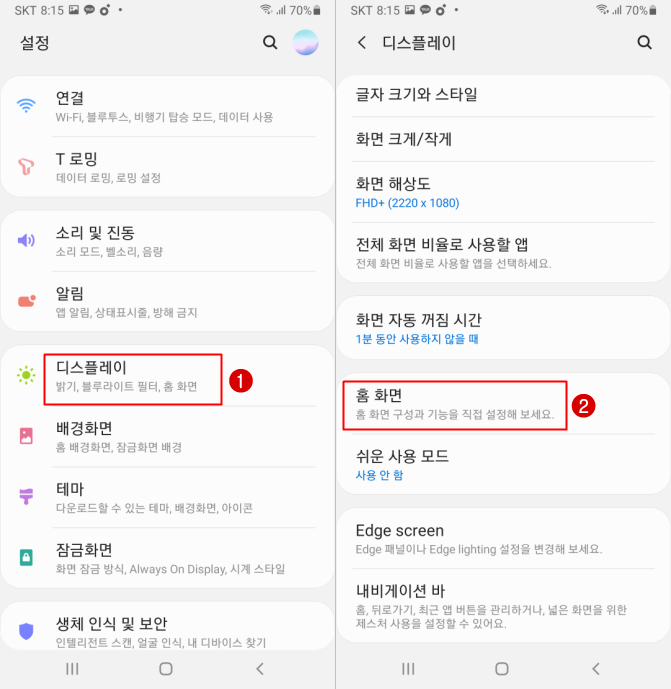
▼ 홈 화면 구성 잠금 항목이 파란색으로 활성화 되어 있는 상태에서 비활성화를 해주시면 됩니다.
비활성화 시에는 그 아래에 있는 홈 화면에 앱 추가 기능도 사용해볼 수가 있는데요.
플레이스토어에서 앱을 처음 다운로드를 받았을 경우에 홈 화면에 자동으로 추가 되는 기능입니다.
어플을 설치를 하고 홈에서 바로 사용을 하실 분들이라면 해당 기능을 활성화를 해주셔도 됩니다.
해당기능은 이전에 없었지만 안드로이드 버전이 업데이트되고 추가가 됬습니다.
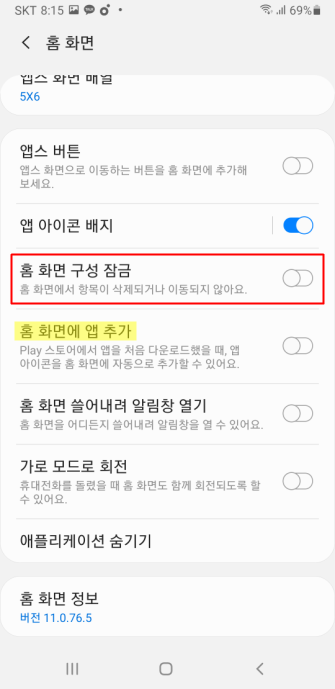
▼ 홈화면의 잠금을 해제 시에는 이렇게 항목 선택과 홈에서 삭제, 어플 삭제 기능이 활성화 되었고요. 어플이나 위젯의 이동을 자유롭게 해볼 수가 있습니다.
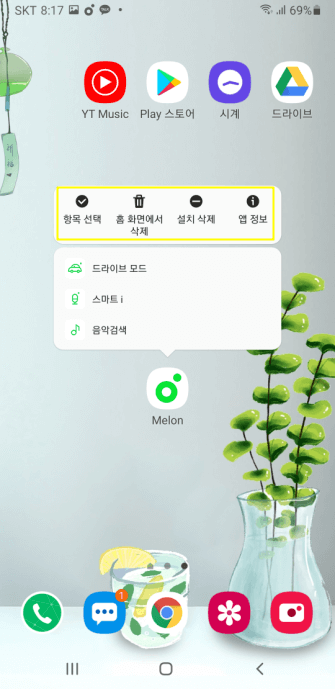
필요에 따라서 홈화면 잠금 기능을 끄거나 켜보면서 사용을 해보시면 좋을 것 같습니다.